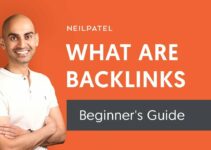Sa paghahanap ng isang plugin na magdaragdag ng higit pang pakikipag-ugnayan sa komunidad at isang mahusay na layout sa iyong site? Well, huwag nang tumingin pa dahil natisod ka na Paano mag set up bbPress! Ito ay isang kahanga-hangang plugin na inaalok ng WordPress mismo. Sa kaso, kung naghahanap ka upang makakuha ng mga detalyadong insight sa BuddyBoss.
Ito ay madaling gamitin, magaan at nakatutok sa mga eksaktong lugar na gusto mo. Sa madaling pagsasama, pagiging kabaitan ng gumagamit, mahusay na mga pamantayan sa web, at mas mahusay na bilis kumpara sa iba pang mga katapat, siguradong ito ang tamang plugin na kailangan mo para sa iyong site.
Ngunit bilang isang baguhan, maaaring malito ka rin tungkol dito sa simula.
Lalo na pagdating sa pag-set up ng isang plugin. Ang pagse-set up ng mga plugin ay maaaring nakakalito, nakakalito, at nakakainip kung minsan. Ngunit huwag matakot, dahil narito namin ngayon ang iyong sukdulang gabay sa pag-install at pag-set up ng iyong sariling bbPress plugin.
Sa halip, dito mo mahahanap ang lahat ng kailangan mong malaman tungkol sa bbPress din.
Magbasa para matuto pa!
tungkol sa
bbPress
💰 Presyo
$35
😍 Mga kalamangan
Mayroong higit sa 200 extension na magagamit
😩 Cons
Ang mga tampok ay limitado
kuru-kuro
Ang bbPress ay isang kahanga-hanga at talagang kapaki-pakinabang na plugin; halos ang pinakamahusay na maiaalok ng WordPress. Kung naghahanap ka upang magdagdag ng elemento ng komunidad sa iyong umiiral na blog o magdagdag ng lugar ng suporta para sa iyong mga kliyente, ito ang ganap na pinakamahusay na pagpipilian para sa iyo.
Talaan ng nilalaman
Ano ang bbPress?
Kaya ano nga ba ang bbPress? Karamihan sa mga nagsisimula ay walang ideya. Hatiin natin ito ng kaunti. Ang bbPress ay isang plugin na maaaring i-set-up sa isang website na pinapagana ng WordPress. Ito ay libre sa cost forum software na open source na binuo sa ibabaw ng WordPress.
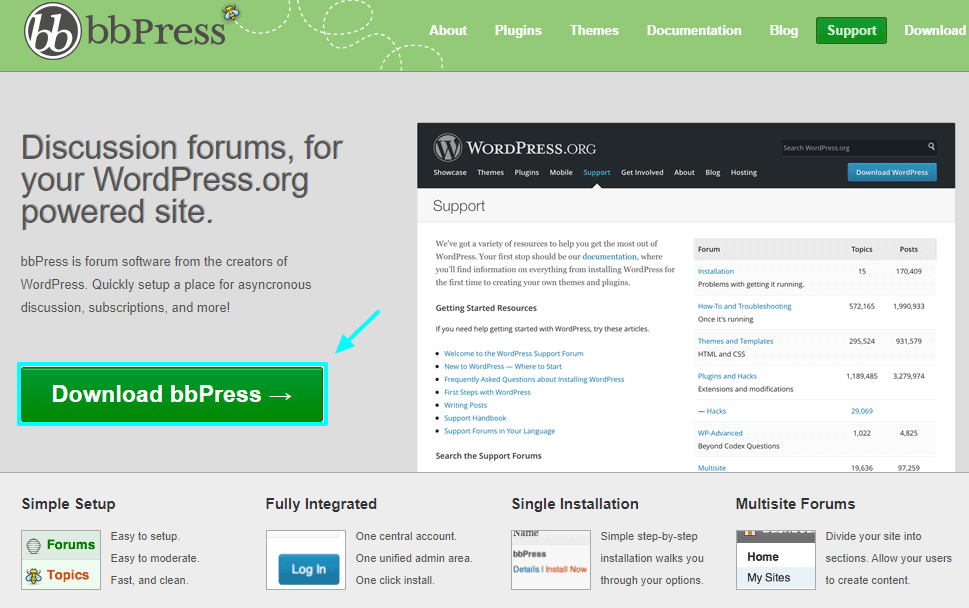
Una itong nai-publish noong taong 2004 nang naramdaman ng WordPress ang pangangailangan para sa isang ganap na bagong forum dahil ang miniBB ay medyo hindi mabisa. Orihinal na inilunsad ang bbPress sa WordPress.org ngunit nang maglaon ay ginawa itong isang plugin para sa mga site.
Ang bbPress ay katugma sa karamihan ng mga tema ng WordPress. Dahil ang karamihan sa iba pang katulad na mga platform ng software ay hindi idinisenyo upang maisama sa isang WordPress website, ang bbPress ay ang tool na kailangan mo para sa layunin.
Ito ay magaan at madaling maghalo sa isang tema ng WordPress. Ito ay lubhang madaling gamitin at maaaring pamahalaan ang customized na mga forum nang walang anumang abala. Mayroon itong pinakakahanga-hangang mga add-on na tampok at maaaring gawin ang anumang trabaho na nais mong gawin nito.
Paano ka matutulungan ng bbPress?
Dahil libre ito pati na rin ang open-source, ang bbPress ay walang alinlangan na isa sa pinakasikat na plugin ng forum para sa WordPress. Ito ay mataas ang rating at mayroong higit sa tatlong daang libong aktibong pag-install hanggang sa kasalukuyan. Di ba exciting yun?
Ang nangungunang developer nito ay si Matt Mullenweg, na hindi sinasadya ay ang lumikha ng WordPress.
Dahil ang bbPress ay idinisenyo upang maging mabilis, magaan, at madaling gamitin, hindi ito napupuno ng hindi kailangan at malalaking feature para pabagalin ka. Hindi rin nito ipakikilala ang iyong site sa anumang mga kahinaan.
Ang eksaktong kabaligtaran, ang iyong site ay bubuksan sa mga bagong dimensyon gamit ang plugin na ito na nag-aalok ng higit sa 200 mga extension.
Paano I-set-up ang bbPress (Step By Step)
Ang pag-install ng bbPress ay napaka-simple. Dahil isa itong in-built na plugin sa WordPress, ang kailangan mo lang gawin ay hanapin ang terminong bbPress sa WordPress plugin directory na naglilista ng lahat ng available na plugin.
Pagkatapos ay i-click lamang ang pag-install. Maaari ka ring mag-download ng kopya mula sa WordPress plugin repository kung sakaling gusto mong gamitin ang bbPress plugin bilang batayan lamang para sa pag-unlad.
Pag-install sa pamamagitan ng WordPress
Kung ang iyong tema ng WordPress ay nag-aalok ng opsyon na i-install ang plugin sa pamamagitan ng sarili nito, maaari mo ring gawin ito. Bagama't ang kabuuan ng tema ay hindi tugma sa bbPress, mayroon pa rin itong madaling pag-import ng bbPress na may demo, kaya maaari mo ring gawin ito.
Paano ito gawin ay madali. Kailangan mong pumunta sa isang opsyon na tinatawag na Themeforest at mag-click sa 'buy Total'. I-install at i-activate ito at pagkatapos ay lumipat sa Theme Panel.
Dito, maaari kang mag-click sa opsyon ng Demo Importer. Dito, maghanap para sa 'bbPress' at pagkatapos ay maaari mong i-install at i-activate ito. Kapag, kumpleto na ang pag-import, magpapakita ito ng mensahe sa screen na nangangahulugang iyong bbPress ay handa nang gamitin.
Paano mag-set-up
1). Paggawa ng forum
Pagkatapos ma-install ang iyong plugin, may lalabas kaagad na ilang item gaya ng mga forum, tugon, at paksa sa kaliwa ng iyong control panel. Magkakaroon ng sidebar para sa parehong.
Para sa pagdaragdag ng iyong unang forum, mag-click sa Forum at pagkatapos ay piliin ang opsyon ng Bagong Forum. Pagkatapos nito, ire-redirect ka sa isa pang page na kamukha ng page sa pag-edit. Doon ay maaari mong piliin kung ano ang gusto mong pangalanan sa iyong forum at pagkatapos ay magdagdag din ng isang paglalarawan upang sumama dito.
2). Pag-configure ng iyong mga forum
Pagkatapos ma-install ang iyong bbPress plugin, kakailanganin mong i-set up ang iyong mga forum o sa madaling salita ay i-configure ang mga ito. Narito kung paano mo magagawa iyon.
- Uri: Una ay kailangan mong piliin kung gusto mong lumikha ng isang bagong Kategorya o isang bagong Forum. Ang pagpili ay maaaring gawin mula sa unang dropdown na menu sa ibaba ng opsyon na tinatawag na Uri.
Ang mga kategorya ay ginagamit upang gumawa ng mga grupo ng mga katulad na forum. Kaya kung mayroon kang mga forum na nauugnay sa mga katulad na paksa na maaaring maging pangalan ng iyong kategorya. Ito ay isang tulong upang matulungan kang ayusin ang iyong mga forum sa isang nakaayos na paraan.
Halimbawa, kung mayroon kang iba't ibang mga forum na nauugnay sa isang kategoryang Mga Kotse, ipapangkat ang mga ito.
- Katayuan: Sa menu na ito, kailangan mong piliin kung gusto mong Buksan o Isara ang iyong forum. Mas mainam ang isang bukas na forum para sa mga bago upang mai-post ng mga tao ang kanilang mga tugon dito. Ang isang saradong forum ay makikita lamang ng mga manonood ngunit hindi sila magkakaroon ng anumang access sa mga tugon o komento sa pareho.
- Visibility: Hahayaan ka ng seksyong ito na pumili kung sino ang makakakita sa iyong forum. Mayroong tatlong mga pagpipilian, katulad ng Pampubliko, Pribado, at Nakatago. Kung gusto mong makita ng lahat ang iyong forum, piliin ang opsyong Pampubliko.
Kung gusto mo itong makita lamang ng mga manonood na nakarehistro, pagkatapos ay piliin ang Pribadong opsyon. At kung sakaling hindi mo naisin ang sinuman maliban sa mga moderator ng mga forum at mga admin ng site na makita ang iyong forum, maaari mong piliin ang Nakatagong opsyon. Ang lahat ng ito ay ipinapakita sa dropdown na pinangalanang Visibility.
Kapag sigurado ka na sa mga bagong setting na ito na kakagawa mo lang, maaari mong i-click ang button na I-publish upang i-save ang mga ito. Kung nais mong baguhin ang mga pagsasaayos sa ibang pagkakataon, maaari kang mag-click sa Mga Setting sa kaliwang sidebar at pagkatapos ay mag-click sa Mga Forum upang muling i-configure.
3). Pagpapakita ng iyong forum
Kaya ngayong nakagawa ka na ng isa o higit pang mga forum, oras na upang ipakita ang mga ito sa iyong site.
- a) Mag-click sa 'Mga Forum' at piliin ang 'Lahat ng Mga Forum'. Ito ay magpapakita sa iyo ng isang listahan ng lahat ng mga forum na iyong nilikha sa ngayon. Upang tingnan ang alinman sa mga ito, mag-click sa button na nagsasabing 'Tingnan' at iyon ay magbibigay sa iyo ng preview kung ano ang magiging hitsura ng forum sa iyong site.
- b) Katulad nito, maaari mo ring ipasok ang iyong mga forum sa isang pahina, lalo na kung nais mong magsama ng iba pang nilalaman sa parehong pahina, kung gayon ang pagpipiliang ito ay kapaki-pakinabang. Ang kailangan mong gawin ay, magdagdag muna ng bagong pahina, at pagkatapos ay bigyan ito ng pamagat. Pagkatapos, maaari kang magpatuloy at magdagdag ng sumusunod na shortcode upang ipakita ang iyong forum sa pahinang iyon. Ang shortcode ay: [bbp-forum-index]. (At doon mo napagtanto kung bakit ang mga shortcode ay isang kahanga-hanga at natatanging tampok sa plugin na ito. Ginagawa nilang mas madali ang iyong gawain, hindi ba?) Ngayon ay maaari mo na itong i-publish.
4) Idagdag ang iyong forum sa isang navigation menu
Upang idagdag ang iyong forum sa menu sa iyong site, mag-click muna sa opsyon na 'Hitsura' at pagkatapos ay 'Mga Menu'. Ngayon ay maaari mong idagdag ang forum na iyong nilikha sa pahina na iyong nilikha, sa menu ng nabigasyon sa iyong site.
5) Pagsasama ng bbPress sa WordPress
Karamihan sa inyo ay nais na ang iyong nilikha na forum ay maa-access ng mga taong bagong rehistro. Ngunit, para ito ay maging posible, ang iyong website ay dapat hayaan ang lahat na magparehistro sa unang lugar. Kaya paano gawin ito?
Ang kailangan mo lang gawin ay mag-click sa 'Mga Setting' at pagkatapos ay 'pangkalahatan'. Pagkatapos ay pumunta sa opsyon na 'Membership' at doon makikita mo ang isang opsyon na nagsasabing 'Maaaring magparehistro ang sinuman. Lagyan ng tsek ang kahon sa tabi nito at tapos ka na. Ang iyong forum ay bukas na ngayon sa mga bagong rehistradong tao.
6). Paano magdagdag ng pahina ng pagpaparehistro?
Sa nakaraang hakbang, natutunan naming gawing accessible ang iyong site para sa sinumang makapagrehistro. Ngunit kung posible iyon, kakailanganin mo na ngayon ng bagong pahina ng pagpaparehistro. Ito ay napakadaling gawin.
Gumawa ng bagong page gaya ng dati at bigyan ito ng pamagat. Tawagan itong 'Registration' kung gusto mo. Ngayon oras na upang idagdag ang shortcode na [bbp-register]. Kapag tapos na iyon, i-click ang i-publish at handa na ang iyong bagong ginawang pahina ng pagpaparehistro.
7). Paano magdagdag ng pahina ng nawalang password?
Sa bawat panig, makikita mo ang isang pahina ng nawalang password, kung saan nagki-click ang mga tao kung nakalimutan nila ang kanilang password o gustong mag-reset ng bago. Ito ay sapilitan para gumana nang maayos ang iyong site. Para sa layuning ito, gumawa ng isa pang bagong pahina at pamagat ito ng parang 'I-reset ang Password' o 'Nakalimutang Password?' Ngayon idagdag ang shortcode [bbp-lost-pass] at mag-click sa publish.
8). Paano magdagdag ng mga widget?
Ang mga widget ay isang mahalagang bahagi ng isang site at ang bbPress ay nag-aalok ng ilang mga nauugnay sa mga forum tulad ng Login Widget, Recent Replies Widget, Statistics, Forums list, atbp.
Ngayon, mahalagang malaman na hindi lahat ng widget ay kinakailangan, gayunpaman, ang pagdaragdag ng ilan ay kapaki-pakinabang. Ang Login Widget, halimbawa, ay kinakailangan upang mas madali at mas mabilis para sa mga tao na mag-log in sa iyong blog.
Narito kung paano mo ito gagawin. Mag-click sa 'Appearance' at mula sa menu piliin ang 'Widgets'. Ngayon ay i-drag lamang at i-drop ito sa anumang lugar na tinitiyak na ito ay sapat na nakikita.
Mangangailangan ito ng isang pamagat ngayon, upang maaari mong pangalanan ito tulad ng 'Login' o 'Login Forum', atbp. Pagkatapos ay punan ang mga URL para sa parehong mga pahina tulad ng iyong pahina ng pagpaparehistro at pahina ng nawalang password. Kapag tapos ka na, i-save mo lang. Kaya ngayon ay mayroon kang isang handa-i-click na widget sa iyong pahina.
9).Paglikha ng paksa para sa iyong forum
Narito kung paano ka gagawa ng bagong paksa para sa iyong forum. Una, magpasya sa isang pangalan para sa iyong paksa at magdagdag din ng ilang linya ng paglalarawan kasama nito. Piliin ngayon ang sumusunod mula sa mga dropdown na menu na nakalista sa ibaba:
- Uri: Piliin ang alinman sa 'Normal', 'Sticky', o 'Super Sticky' na setting. Ang una ay ang default na setting at ang pangalawang dalawa ay upang matiyak na ang iyong paksa ay higit na tinitingnan.
- Katayuan: Bilang default, ang mga bagong paksa ay 'Bukas'. Gayunpaman, maaari mong piliin sa ibang pagkakataon ang alinman sa 'Closed', 'Spam', 'Pending' o 'Trash' na mga opsyon.
- Forum: Dahil na-categorize mo na ang iyong mga forum, kailangan mo na ngayong piliin kung saang forum kabilang ang iyong paksa.
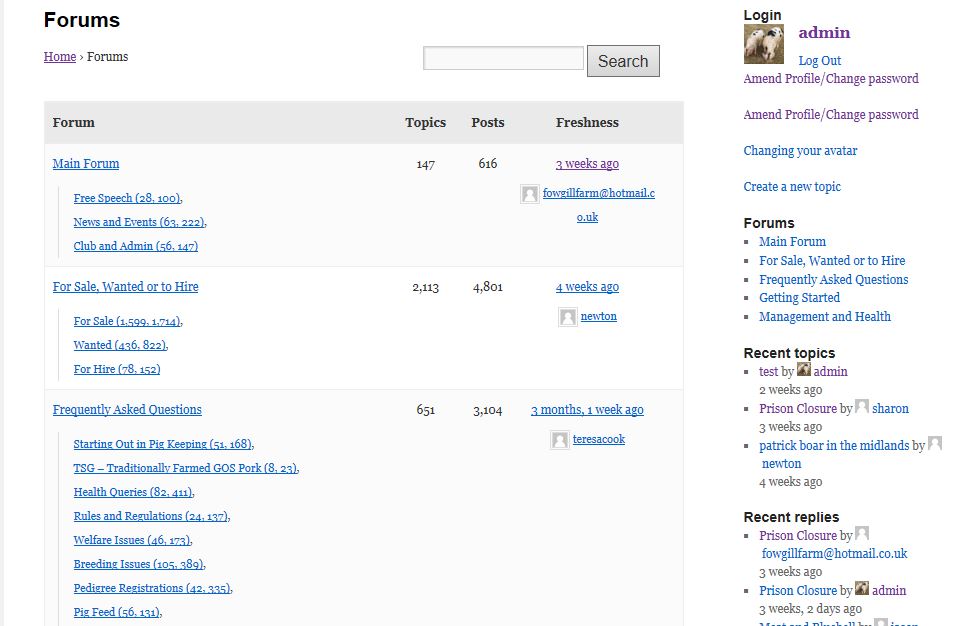
Kapag tapos ka na, mag-click sa pindutang 'I-publish' o ang pindutang 'Isumite.'
Mga Tampok at Mga Benepisyo ng bbPress
1) Madaling set-up
Ang bbPress ay may napakadaling set-up na hindi tumatagal ng masyadong maraming oras o mapagkukunan. Ito ay mabilis at walang problema.
2) Mabilis na pag-install
Hindi tulad ng iba pang katulad na mga plugin at software forums na nagpapadaan sa iyo sa isang nakakapagod na pamamaraan, ang bbPress ay may napakabilis na proseso ng pag-install. Makakatipid ng iyong oras at pagsisikap at maaari kang magsimula kaagad.
3) Paglikha ng multisite na forum
Hinahayaan ka ng bbPress na lumikha ng mga multisite na forum. Nangangahulugan ito na tutulungan ka nitong hatiin ang iyong site sa iba't ibang mga seksyon para sa iba't ibang layunin. Gagawin nitong kaakit-akit ang iyong site at magiging user-friendly.
4) Template
Nag-aalok ito sa iyo ng iba't ibang mga template na maaaring i-customize at i-personalize upang umangkop sa iyong mga pangangailangan at kagustuhan. Maaaring gawing kaakit-akit at kaakit-akit ang iyong forum sa simpleng paraan gamit ang feature na ito.
5) pagsasama-sama
Nag-aalok din ang bbPress ng madaling pagsasama sa mga RSS feed.
6) Mabilis at magaan ang timbang
Ito ay mabilis at magaan sa kalikasan at hindi magpapabagal o magla-lag sa iyong website sa anumang paraan. Kaya maaari mong i-install ito nang walang anumang pag-aalala sa mga mabibigat na bahagi na maaaring maging hadlang sa madaling paggana ng iyong site.
7) Shortcode
Ang bbPress ay may mga shortcode na nagbibigay-daan sa iyo upang i-ass ang iba't ibang elemento ng forum sa iyong mga pahina at post. Ginagawa ito sa paraang kahit na ang mga piniling tugon ay nakalista. Ito ay talagang isang natatanging tampok na makakatulong sa iyo na i-promote ang nilalaman sa iyong forum.
8) Proteksyon mula sa spam
Ang bbPress ay may suporta sa Akismet na magbibigay ng buong proteksyon sa iyong site mula sa spam. Ito ang pinakamahusay sa uri nito.
9) Buong pagsasama
Nag-aalok ito ng isang sentral na account na nangangahulugan na magkakaroon lamang ng isang pinag-isang lugar ng admin at napakadaling pag-install ng isang pag-click ay posible
10) Nako-customize na mga tema
Kung gusto mong itugma ang hitsura ng iyong mga forum sa iyong site, maaari mong gamitin ang bbPress para i-personalize ang iyong mga tema para magkatugma ang mga ito. Ang bbPress ay nag-aalok sa iyo ng mga tema na may kumpletong kakayahan sa pag-edit, kaya maaari mong baguhin ang hitsura ng mga template kahit na para sa mga tema na hindi suportado ng bbPress code.
Pagpepresyo ng bbPress
Ang pangunahing bbPress plugin ay magagamit nang libre sa WordPress.org. Gayunpaman, walang opsyon para sa premium na suporta o isang ticketing system na hahayaan kang makipag-usap sa isang miyembro ng team nang isa-isa upang ma-clear ang iyong mga query.
Kung sakaling gusto mo ng isang third-party na extension o anumang iba pang tema, gayunpaman, kailangan mong magbayad para sa pareho at ang presyo ay mag-iiba depende sa developer.
Ang isa pang opsyon ay ang base plan ay available sa halagang $35 at mayroong karagdagang presyo na $11.63 kung gusto mo ng suporta para sa 12 buwan.
Mga kalamangan at kahinaan
Mga kalamangan
1) Ito ay katugma sa bawat iba pang tema na magagamit sa WordPress
2) Mayroong higit sa 200 extension na magagamit
3) Ito ay magaan at mabilis sa pagkilos at hindi nagpapabagal o nahuhuli sa iyong site
4) Ito ay lubos na user-friendly. Ang User Interface ay partikular na idinisenyo upang gawing madali para sa mga nagsisimula.
5) Ito ay walang bayad
6) Dahil ito ay libre at open-source kaya ibig sabihin ay magagamit mo ito ng walang limitasyong bilang ng beses.
7) Nagbibigay ito ng mga opsyon sa paggamit nito sa iba't ibang mga site at lahat ng mga ito ay maaaring pamahalaan mula sa isang dashboard lamang.
Kahinaan
1) Ang mga tampok ay limitado
2) Nangangailangan ito ng pinahabang pag-andar
3) Ang suporta sa customer ay hindi mabilis at kadalasan ang oras ng paghihintay para sa mga tugon ay mas mahaba kaysa sa gusto mo.
Customer Support
Ang sistema ng suporta para sa bbPress ay kulang sa mga tuntunin ng iba't ibang mga opsyon. Hindi sila nag-aalok ng suporta sa email o telephonic. Kung nais mong makipag-ugnayan sa kanila para sa anumang mga katanungan o katanungan, kung gayon ang pinakamagandang lugar upang tingnan ay sa mga forum ng suporta sa kanilang opisyal na website.
Matutulungan ka ng ibang tao sa iyong mga isyu doon at malamang na mahahanap mo ang mga solusyon sa iyong mga tanong doon mismo.
Gayundin, ang iba ay maaaring matuto mula sa iyong mga problema, kaya ito ay higit pa sa isang give and take, pagtulong sa uri ng isang sistema. Para sa karagdagang impormasyon, maaari mo ring tingnan ang IRC channel na #bbPress sa Freenode.
FAQs
👉 Ang mga post sa aking forum ay nagpapakita ng 404 na mensahe ng error. Mayroon bang anumang paraan upang ayusin ko ito nang mag-isa?
Oo kaya mo. Malamang na ito ay tila isang problema sa iyong mga panuntunan sa muling pagsulat. Kakailanganin mong ayusin muna ang iyong mga permalink. Para sa layuning ito, sa iyong WordPress Admin Screen, pumunta sa Mga Setting at piliin ang Mga Permalink. Pagkatapos ay pumili ng ibang istraktura ng permalink kaysa sa kasalukuyang ginagamit mo at i-save ito. At pagkatapos ay piliin ang permalink na gusto mo at i-save ito muli. Ito ay dapat malutas ang isyu.
👉 Gusto kong gumawa ng malagkit na paksa. Paano ko ito gagawin?
Sa esensya, ang isang malagkit na paksa ay, gaya ng ipinahihiwatig ng pangalan, isang paksa na nananatili sa forum. Upang gumawa ng isa, ang kailangan mo lang gawin ay pumunta sa drop-down na menu ng Uri ng Paksa na lalabas kapag kailangan mong likhain ang iyong paksa at pagkatapos ay piliin ang opsyon para sa 'Sticky' doon. Kung gusto mong madikit ang isang paksa sa lahat ng iyong mga forum nang magkasama, maaari mong piliin ang opsyon para sa 'Super Sticky'.
👉 Parang may conflict ang bbPress ko sa ibang plugins. Ano ang gagawin ko dito?
Para sa mga nagsisimula, mangyaring huwag paganahin ang lahat ng iyong iba pang mga plugin upang tingnan lamang kung nagpapatuloy ang error. Pagkatapos ay muling paganahin ang bawat plugin nang paisa-isa upang makita kung alin ang eksaktong nagdudulot ng salungatan.
Quick Links:
- Paano Mag-set-up ng BuddyPress Plugin
- BuddyPress Child Theme
- Bilisan mo BuddyPress
- Paano I-setup at I-configure ang BuddyPress
Konklusyon: Paano mag-set up ng bbPress sa 2024?
Ang bbPress ay isang kahanga-hanga at talagang kapaki-pakinabang na plugin; halos ang pinakamahusay na maiaalok ng WordPress. Kung naghahanap ka upang magdagdag ng elemento ng komunidad sa iyong umiiral na blog o magdagdag ng lugar ng suporta para sa iyong mga kliyente, ito ang ganap na pinakamahusay na pagpipilian para sa iyo.
Ang perpektong plugin para sa mga nagsisimula pati na rin ang mas lumang mga gumagamit. Huwag nang tumingin pa dahil nakahanap ka na ngayon ng isang sumasaklaw na plugin na may parehong madaling set-up. So happy blogging!